לא ניתן לשלוח דוא"ל באמצעות אפליקציית הדואר באייפון 11
Miscellanea / / August 05, 2021
בחיים העמוסים והעובדים שלנו, דוא"ל הופך לאחד מהאמינים והקלים ביותר לשימוש בפלטפורמה לתקשר עם אחרים במיוחד כדי לשתף מסמכים רשמיים, מכתבים, יישומים, קבצים אחרים ו- יותר. הקמת חשבון דוא"ל, התחברות וחיבור באמצעות חיבור לאינטרנט יספקו לך פלטפורמה להתחבר תמיד מהעבודה או מהעסק שלך. אך חלק מהמשתמשים אינם יכולים לשלוח דוא"ל באמצעות אפליקציית הדואר אייפון 11. בדוק כמה דרכים לעקיפת הבעיה כדי לפתור בעיה זו.
כדי לקבל הודעה על אימיילים חדשים ב- iPhone שלך, תצטרך חיבור אינטרנט פעיל בין אם זה יכול להיות נתונים ניידים או Wi-Fi. עם זאת, פעמים מסוימות משתמשים לא יכולים לשלוח מיילים באמצעות אפליקציית דואר ספציפית שנראית די טובה מְעַצבֵּן. הקפד לבדוק ששרתי הדואר פועלים כראוי או לא והודעת הדחיפה מופעלת תמיד עבור חשבון הדואר האלקטרוני העובד שלך.
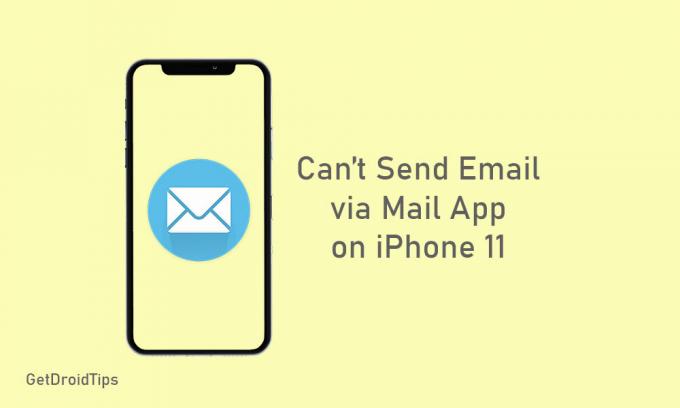
תוכן עניינים
-
1 השלבים לתיקון אינם יכולים לשלוח דוא"ל באמצעות אפליקציית הדואר באייפון 11
- 1.1 1. אתחל מחדש את ה- iPhone 11 שלך
- 1.2 2. רענן חיבור לאינטרנט
- 1.3 3. בדוק את תיקיית היוצא
- 1.4 4. בדוק את הגדרות אפליקציית הדואר שלך
- 1.5 5. בדוק את זמן המסך לאפליקציית הדואר
- 1.6 6. אפס את הגדרות הרשת
- 1.7 7. מחק והוסף את חשבון הדוא"ל
השלבים לתיקון אינם יכולים לשלוח דוא"ל באמצעות אפליקציית הדואר באייפון 11
נסו להיכנס ולבדוק את חשבון הדואר ונסו לשלוח מיילים דרך כל דפדפן. אם הכל נראה בסדר, זה אומר ששרת הדוא"ל עובד בסדר. במקרה זה, ל- iPhone 11 שלך יש כמה בעיות הקשורות לתוכנה שעליך לתקן על ידי ביצוע כמה מהשלבים שלהלן.
1. אתחל מחדש את ה- iPhone 11 שלך
- לחץ לחיצה ארוכה על מקשי ההפעלה / צד + הגברת עוצמת הקול בו זמנית למשך מספר שניות.
- סרגל החלקה לכיבוי יופיע על המסך ואז שחרר את שני הכפתורים.
- עכשיו, גרור / החלק את הסרגל כדי לכבות את ה- iPhone 11 שלך.
- לאחר המתנה של כמה שניות, לחץ והחזק את לחצן ההפעלה / צד עד שהלוגו של אפל מופיע.
כעת בדקו האם תוכלו לשלוח מיילים דרך אפליקציית הדואר או לא. אם לא, בצע את הצעד הבא.
2. רענן חיבור לאינטרנט
לפעמים, רענון חיבור האינטרנט במכשיר שלך יפתור את רוב הבעיות הקשורות לשירותים מקוונים.
- ממסך הבית של ה- iPhone, עבור אל ההגדרות.
- הקש על Wi-Fi או על נתונים ניידים וכבה את המתג.
- המתן מספר שניות והפעל אותו שוב כדי לבדוק את בעיית אפליקציית הדואר.
3. בדוק את תיקיית היוצא
אם אתה יודע, כל הודעות הדוא"ל שנשלחו לא צלחו נשמרות בתיקיית תיבת הדואר הנכנס בחשבון הדואר שלך. לכן, אם הודעות הדוא"ל שנשלחו נכשלו, אתה יכול לראות הכל. אך אם תיקיית תיבת הדואר הנכנס ריקה או שאינך יכול לראות ששלחת לאחרונה הודעות דוא"ל, פירוש הדבר שכל הודעות הדוא"ל האלה נמסרות בהצלחה. אבל אפליקציית הדואר שלך באייפון לא הודיעה לך.
- עבור לאפליקציית הדואר> הקש על תיבות דואר מהצד הימני העליון> הקש על תיבת הדואר הנכנס.
4. בדוק את הגדרות אפליקציית הדואר שלך
- עבור אל הגדרות ה- iPhone.
- בחר סיסמאות וחשבונות> בחר את חשבון הדוא"ל שלך.
- לאחר מכן הקש על כתובת הדוא"ל שלך כדי לבדוק את פרטי החשבון הכוללים גם את שרתי הדוא"ל הנכנסים והיוצאים.
5. בדוק את זמן המסך לאפליקציית הדואר
- הקש על הגדרות iPhone> בחר זמן מסך.
- הקש על הגבלות תוכן ופרטיות.
- אם תתבקש, הכנס את קוד הגישה שלך לזמן מסך כדי להמשיך.
- הקש על יישומים מותרים> מצא את אפליקציית הדואר וודא שהיא מופעלת.
6. אפס את הגדרות הרשת
- עבור אל ההגדרות באייפון שלך.
- הקש על כללי> גלול מטה והקש על איפוס.
- בחר באיפוס הגדרות רשת והזן את קוד הגישה אם תתבקש.
- ואז הקש על איפוס הגדרות רשת שוב כדי לאשר את התהליך.
- הפעל מחדש את ה- iPhone 11 ובדוק את אפליקציית הדואר כעת.
7. מחק והוסף את חשבון הדוא"ל
אם שום דבר לא עובד בשבילך, נסה למחוק את חשבון הדוא"ל מיישום הדואר והוסף אותו שוב.
- ממסך הבית, הקש על הגדרות.
- הקש על סיסמאות וחשבונות.
- בחר את חשבון הדוא"ל איזה מחיקת למחוק.
- הקש על האפשרות מחק חשבון.
עכשיו, שוב הוסף אותו בחזרה על ידי ביצוע השלבים הבאים.
- עבור אל הגדרות> בחר סיסמאות וחשבונות> הקש על הוסף חשבון.
- בחר את ספק הדוא"ל מהרשימה.
- שים את מזהה הדוא"ל והסיסמה שלך> הקש על הבא.
- אפליקציית הדואר תאמת את חשבון הדואר האלקטרוני שלך.
- לאחר מכן בחר את הפרטים מחשבון הדוא"ל שלך והקש על שמור.
עם זאת, ניתן גם להוסיף ידנית את חשבון הדוא"ל שלך מהגדרות> סיסמאות וחשבונות> הוסף חשבון> אחר> הוסף חשבון דואר> קלט את כל הפרטים> הקש על הבא כדי להוסיף מזהה דוא"ל> הקש על בוצע.
זהו זה, חבר'ה. אנו מקווים שמצאת מדריך זה שימושי. תוכל להגיב למטה לכל שאלה.
Subodh אוהב לכתוב תוכן בין אם זה קשור לטכנולוגיה או אחר. אחרי שכתב בבלוג הטכנולוגי במשך שנה, הוא מתלהב מכך. הוא אוהב לשחק משחקים ולהאזין למוזיקה. מלבד הבלוגים, הוא ממכר למחשבי הגיימינג ולדליפות הסמארטפון.



